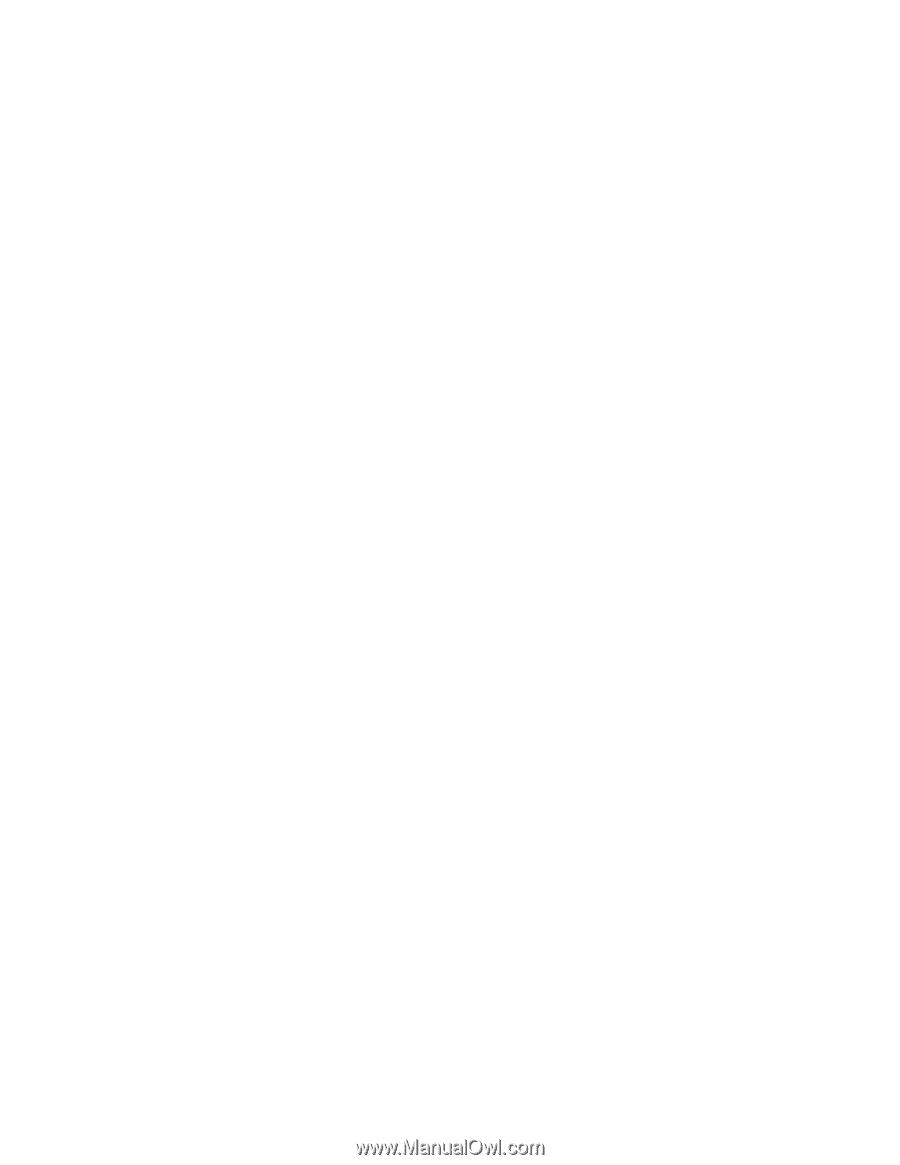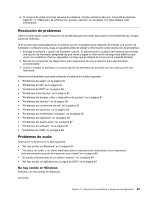Lenovo ThinkCentre Edge 91 (Spanish) User Guide - Page 97
Problemas de CD, reproduce automáticamente cuando se inserta en una unidad de CD
 |
View all Lenovo ThinkCentre Edge 91 manuals
Add to My Manuals
Save this manual to your list of manuals |
Page 97 highlights
Acciones: • Asegúrese de que la aplicación o el juego de DOS está configurado para el uso de la emulación SoundBlaster Pro o SoundBlaster. Consulte las instrucciones de establecimiento de los valores de la tarjeta de sonido en la documentación que se facilita con la aplicación o el juego. • Si con estas acciones no se corrige el problema, ejecute los programas de diagnóstico (consulte "Programas de diagnóstico" en la página 99 para obtener instrucciones). Si necesita asistencia técnica, consulte Capítulo 11 "Obtención de información, ayuda y servicio" en la página 101. Problemas de CD Seleccione el síntoma en la lista siguiente: • "Un disco de audio o un disco habilitado para la reproducción automática no se reproduce automáticamente cuando se inserta en una unidad de CD" en la página 85 • "Un CD o DVD no funciona." en la página 85 • "No se puede utilizar un soporte de recuperación iniciable (arrancable), como el CD de Recuperación del producto, para iniciar el sistema" en la página 85 Un disco de audio o un disco habilitado para la reproducción automática no se reproduce automáticamente cuando se inserta en una unidad de CD Síntoma: un disco de audio o un disco habilitado para la reproducción automática no se reproduce automáticamente cuando se inserta en una unidad de CD. Acciones: • Si tiene instaladas varias unidades de CD o DVD (o una combinación de unidades de CD y DVD), pruebe a insertar el disco en la otra unidad. En algunos casos, sólo una de las unidades está conectada al subsistema de audio. • Si utiliza sistema operativo Windows 7, lleve a cabo la acción para "Un CD o DVD no funciona." en la página 85. Si con esta acción no se corrige el problema, lleve a cabo la acción descrita para "Un CD o DVD no funciona." en la página 85. Un CD o DVD no funciona. Síntoma: un CD o DVD no funciona. Acciones: • Verifique que el disco se ha insertado correctamente, con la etiqueta hacia arriba. • Asegúrese de que el disco que utiliza esté limpio. Para quitar el polvo o las huellas dactilares, limpie el disco con un paño suave desde centro hacia su parte externa. Si limpia un disco con un movimiento circular puede ocasionar la pérdida de datos. • Verifique que el disco que utiliza no tenga arañazos ni desperfectos. Pruebe a insertar otro disco que sepa que está en buenas condiciones. Si no lee un disco que está en buen estado, puede que tenga un problema con la unidad de CD o DVD o el cableado de la unidad de CD o DVD. Asegúrese de que el cable de alimentación y el cable de señal están bien conectados a la unidad. No se puede utilizar un soporte de recuperación iniciable (arrancable), como el CD de Recuperación del producto, para iniciar el sistema Síntoma: no se puede utilizar un soporte de recuperación iniciable (arrancable), como el CD de Recuperación del producto, para iniciar el sistema. Capítulo 10. Resolución de problemas y programas de diagnóstico 85